1、首先,打开苹果ID官网:appleid.apple.com(复制到浏览器打开),点击登陆按钮。

2、输入账号密码(请一定要复制),点击输入框右下角的登陆按钮。
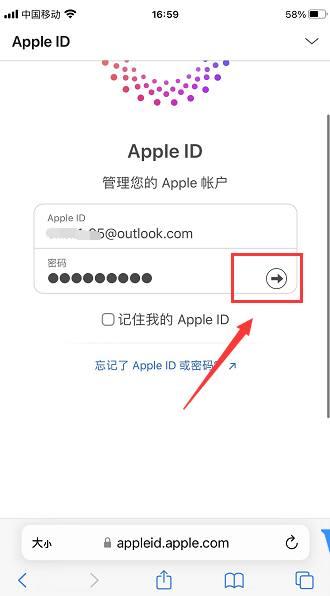
3、输入密保问题的答案,你们收到我们发你的,密保问题答案,在账号密码后面,对应关键字填写后面的答案即可。比如说第一个问题核心关键字是父母,我们就填父母后面的答案即可。填写完成过后,点继续。
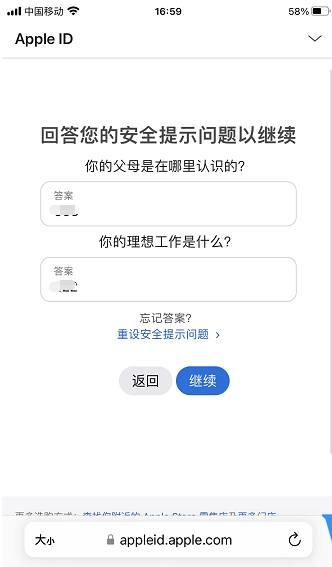
4、这个界面点击“其他选项”。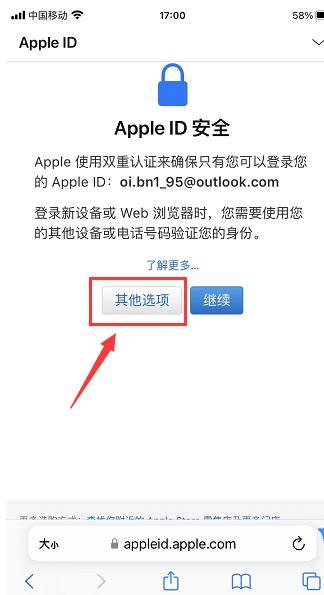
5、这里点击“不升级”。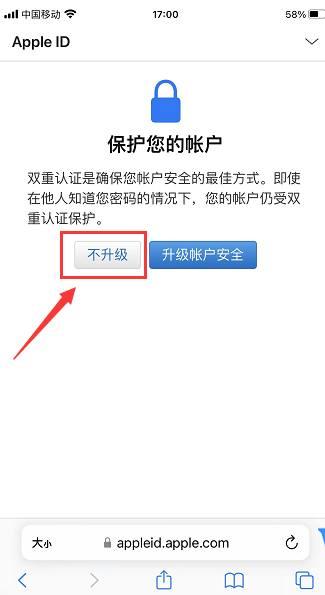
6、如果出现下面这个界面,点击“继续”。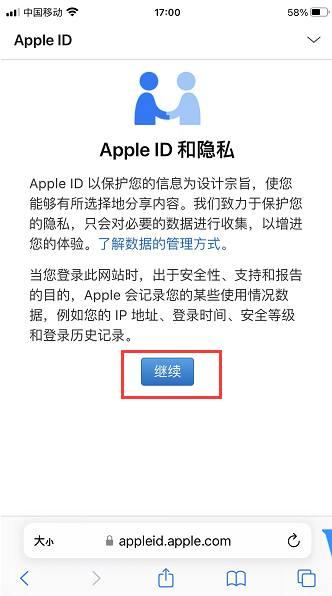 7、成功登陆过后,我们点击密码。
7、成功登陆过后,我们点击密码。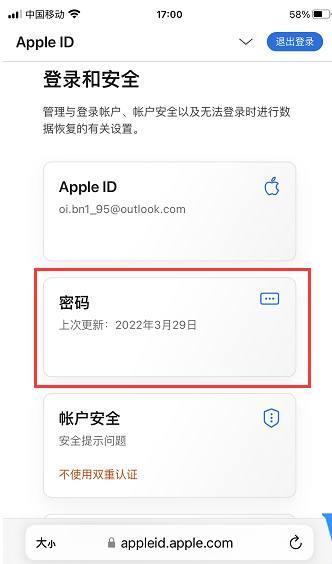 8、填写当前密码,和自己要设置的密码,点击更新,密码就改好了。
8、填写当前密码,和自己要设置的密码,点击更新,密码就改好了。
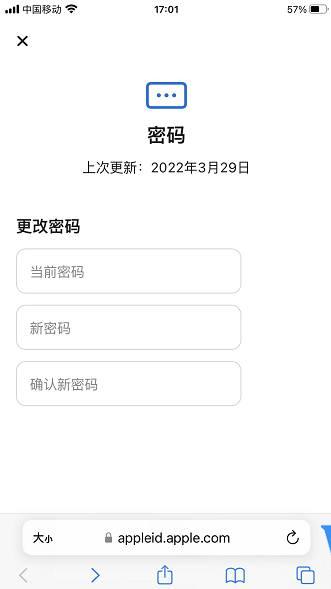
9、点击“账户安全”。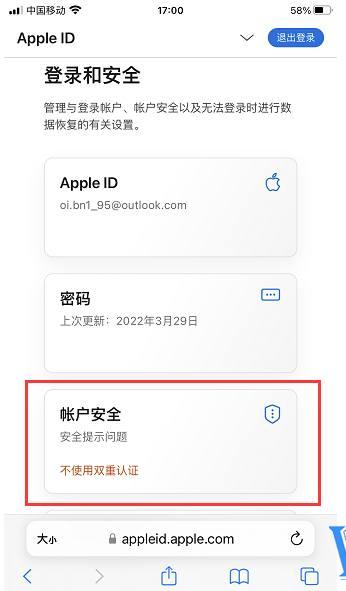
10、再点击“更改安全提示问题”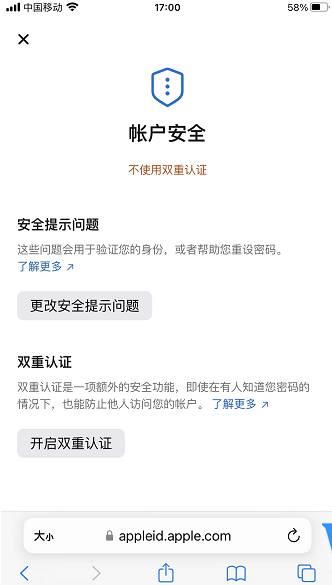
11、在下面的界面,更改你记得住的密保问题以及答案,填写完成过后,点击更新即可。
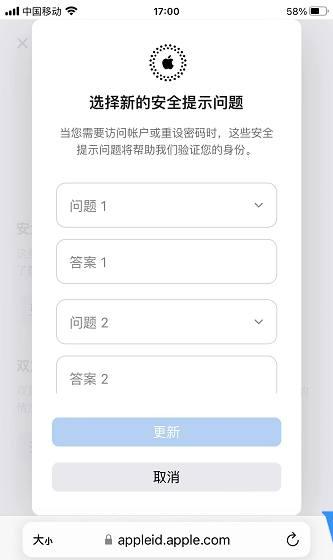
到这里,密码和密保问题的修改就完成了,这样账号就绝对安全了!
